หนึ่งในเทคโนโลยีสำคัญที่แนะนำโดยมาตรฐาน Wi-Fi 7 คือการดำเนินการแบบหลายลิงค์หรือ MLO ช่วยให้อุปกรณ์สามารถเชื่อมต่อกับแถบความถี่หลายตัวพร้อมกันแทนที่จะเป็นเพียงหนึ่งเดียว ตัวอย่างเช่นด้วยเราเตอร์ Wi-Fi 5 หรือ Wi-Fi 6 ทั่วไปแล็ปท็อปเชื่อมต่อกับเครือข่ายไร้สายโดยใช้แถบ 2.4 GHz หรือแถบ 5 GHz ในขณะที่เราเตอร์สามารถสลับระหว่างแถบได้แล็ปท็อปจะเชื่อมต่อกับเราเตอร์เสมอโดยใช้ลิงก์เดียว ด้วย Wi-Fi 7 แล็ปท็อปเดียวกันสามารถเชื่อมต่อกับเครือข่ายไร้สายโดยใช้ลิงก์พร้อมกันสองลิงก์: บน 2.4 GHz และ 5 GHz บน 2.4 GHz และ 6 GHz หรือ 5 GHz และ 6 GHz หากวงดนตรีหนึ่งแออัดหนึ่งในลิงค์จะถูกเปลี่ยนเป็นวงอื่นโดยอัตโนมัติ สิ่งนี้สามารถให้แบนด์วิดท์ที่สูงขึ้นการถ่ายโอนที่เร็วขึ้นและเวลาแฝงที่ต่ำกว่า แต่นี่เป็นทฤษฎีทั้งหมดดังนั้นฉันจึงตัดสินใจทำการทดลองบนเราเตอร์ Asus ที่ขยายได้ด้วย Wi-Fi 7 นี่คือสิ่งที่ฉันได้เรียนรู้:
วิธีเปิดใช้งานการเชื่อมโยงแบบหลายลิงค์ บนแล็ปท็อปหรือพีซีที่เชื่อมต่อกับเครือข่ายที่จัดการโดยเราเตอร์ ASUS หรือระบบ Zenwifi ของคุณเปิดเว็บเบราว์เซอร์และนำทางไปยัง ASUSROUTER.com หรือที่อยู่ IP ของเราเตอร์ของคุณ จากนั้นเข้าสู่ระบบด้วยชื่อผู้ใช้และรหัสผ่านของผู้ดูแลระบบของคุณ
ไปที่ Wireless> mlo
ตอนนี้ ฟีเจอร์นี้ถูกปิดโดยค่าเริ่มต้น หากต้องการเปิดใช้งานให้คลิกหรือแตะสวิตช์ MLO
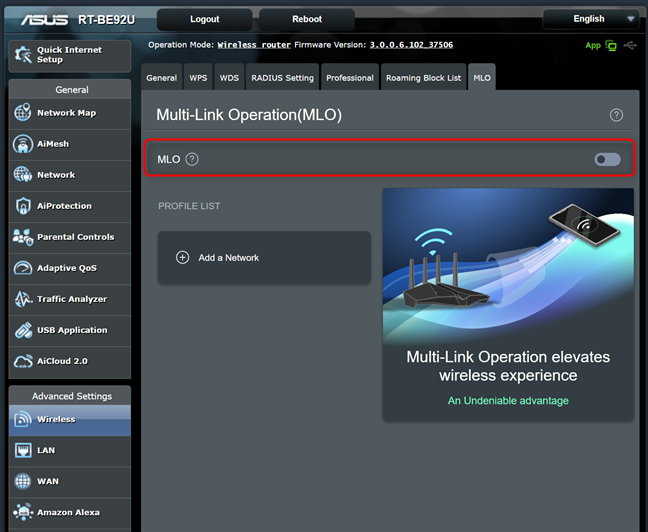
คลิกหรือแตะสวิตช์ MLO
คลิกหรือแตะตกลงเพื่อดำเนินการต่อ กระบวนการรีบูตใช้เวลาสักครู่ (โดยปกติจะประมาณสองนาที) และ Wi-Fi ของคุณไม่สามารถใช้งานได้ในช่วงเวลานี้
Mlo ขณะนี้สวิตช์ MLO เปิดใช้งานดังที่แสดงในภาพหน้าจอด้านล่าง คลิกหรือแตะเพิ่มเครือข่ายเพื่อเริ่มใช้คุณสมบัตินี้
ไปที่ไร้สาย> mlo> เพิ่มเครือข่าย
ถัดไป พิมพ์ชื่อเครือข่ายที่ต้องการ (SSID) และรหัสผ่านการเชื่อมต่อในฟิลด์ความปลอดภัยไร้สาย ตรวจสอบให้แน่ใจว่าคุณใช้รหัสผ่านที่แข็งแกร่งและไม่ใช่สิ่งที่สามารถเดาได้หรือแตกได้ง่าย สำหรับตัวเลือกการกำหนดค่าเพิ่มเติมคลิกหรือแตะการกำหนดค่าเพิ่มเติม
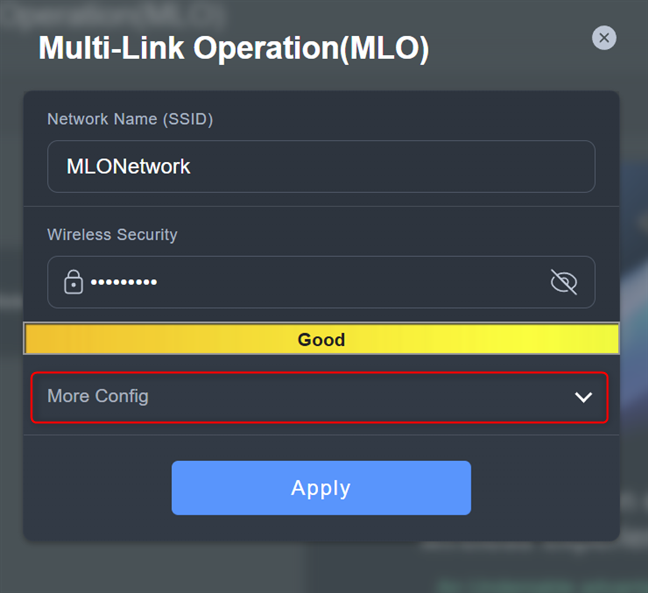
คลิกหรือแตะ config
สิ่งนี้แสดงให้คุณเห็น ฉันใช้ ASUS RT-Be92U ซึ่งเป็นเราเตอร์ไร้สาย Tri-Band ที่ยอดเยี่ยม ดังนั้นทั้งสามแถบจะถูกเลือกโดยอัตโนมัติ: 2.4 GHz, 5 GHz และ 6 GHz หากคุณใช้เราเตอร์คู่แบนคุณจะเห็นเพียง 2.4 GHz และ 5 GHz เลือก นอกจากนี้คุณยังสามารถกำหนดเวลา Wi-Fi ของคุณหากคุณต้องการให้ทำงานตามกำหนดเวลาที่กำหนดกำหนดขีด จำกัด แบนด์วิดท์และตัวเลือกอื่น ๆ คลิกหรือแตะใช้และเราเตอร์ ASUS ของคุณจะสร้าง wi-fi ใหม่
กำหนดค่า wi-fi ของคุณและคลิกหรือแตะ เมื่อคุณเห็นเครือข่ายที่ใช้ MLO ใหม่เชื่อมต่ออุปกรณ์ของคุณ จากนั้นคุณสามารถลบเครือข่าย Wi-Fi อื่น ๆ ที่ปล่อยออกมาโดยเราเตอร์ของคุณหรือเปลี่ยนการตั้งค่าของพวกเขาและเปิดใช้งาน MLO สำหรับแต่ละคน
เคล็ดลับ: หากคุณมีอุปกรณ์ IoT จำนวนมากในบ้านหรือที่ทำงาน การดำเนินการหลายลิงค์ (MLO)
เพื่อประเมินการปรับปรุงแบนด์วิดท์และความเร็วที่จัดทำโดย MLO ฉันใช้ ASUS RT-Be92U ซึ่งเป็นหนึ่งในเราเตอร์ Wi-Fi 7 ที่ดีที่สุดที่ฉันได้ทดสอบมา ฉันทำการทดสอบในอพาร์ทเมนต์ที่ตั้งขึ้นเช่นแผนภาพด้านล่าง ฉันได้วาง Asus RT-Be92U ไว้ในตำแหน่งกลางเพื่อให้ความคุ้มครองที่ดีในพื้นที่ขนาดใหญ่ที่สุดเท่าที่จะเป็นไปได้
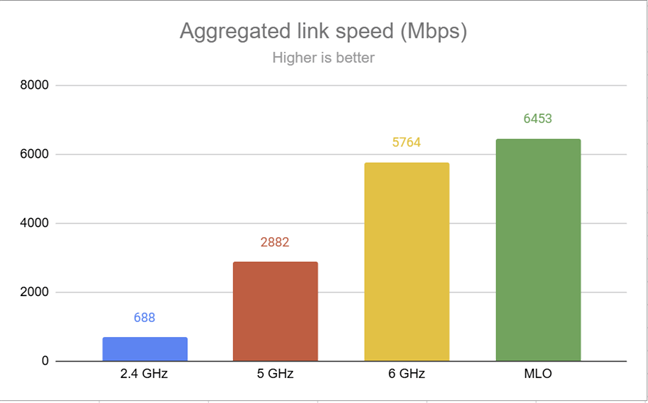
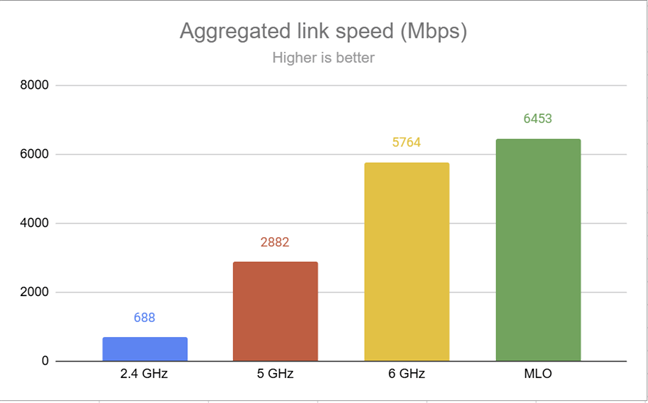
การเปรียบเทียบความเร็วลิงก์ที่รวมอยู่ในการวัดค่าใช้จ่าย ความเร็วเมื่อไม่มีผนังดูดซับสัญญาณไร้สายในห้องที่วางเราเตอร์ ห้อง 1-ถูกคั่นด้วยผนังด้านหนึ่งจากเราเตอร์ดังนั้นสัญญาณไร้สายและความเร็ว Wi-Fi ที่ฉันได้รับจะต่ำกว่าเล็กน้อย Room 2-แยกออกจากเราเตอร์ด้วยผนังสองผนัง นอกจากนี้ผนังระหว่างห้อง 1 และห้อง 2 มีความหนาเป็นสองเท่าของผนังระหว่างห้องหลักและห้องพัก 1 เป็นผลให้ห้อง 2 เป็นความท้าทายที่ยากสำหรับเราเตอร์หลายคน
ฉันมีการเชื่อมต่ออินเทอร์เน็ตที่ให้ความเร็วในการดาวน์โหลดสูงสุด 1 Gbps (โดยทั่วไปประมาณ 900 Mbps) และความเร็วในการอัปโหลดที่อยู่ในช่วงตั้งแต่ 600 ถึง 800 Mbps ก่อนอื่นฉันวิ่ง speedtest เพื่อวัดความเร็วการเชื่อมต่ออินเทอร์เน็ตของฉันในขณะที่ใช้ Wi-Fi บนแถบ 2.4 GHz, 5 GHz, 6 GHz และเมื่อเชื่อมต่อกับ Wi-Fi ที่เปิดใช้งาน MLO อย่างที่คุณเห็นความเร็วในการดาวน์โหลดสูงสุดถึงเมื่อใช้ MLO ในห้องที่เราเตอร์ตั้งอยู่และอยู่ในห้อง 2 ซึ่งอยู่ไกลที่สุดจากเราเตอร์
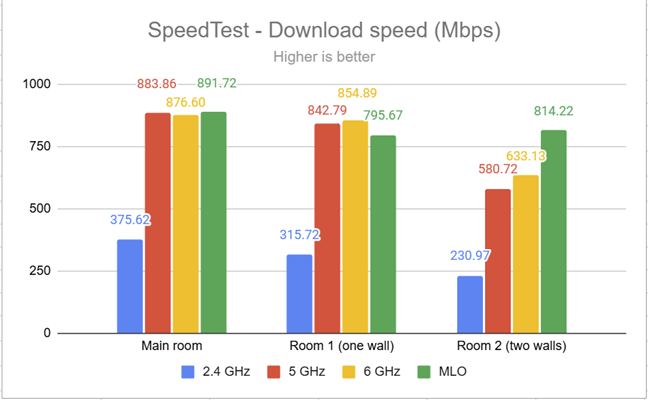
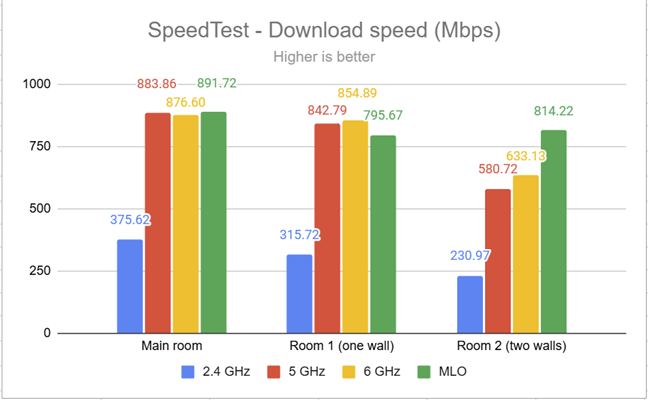
ความเร็วในการดาวน์โหลดที่วัดโดย Speedtest
อย่างไรก็ตามพวกเขามีความสำคัญในห้องที่ไกลที่สุดจากเราเตอร์ซึ่งเป็นข่าวดีสำหรับผู้ที่ต้องการความเร็วที่ดีกว่าในพื้นที่ที่กว้างขึ้น
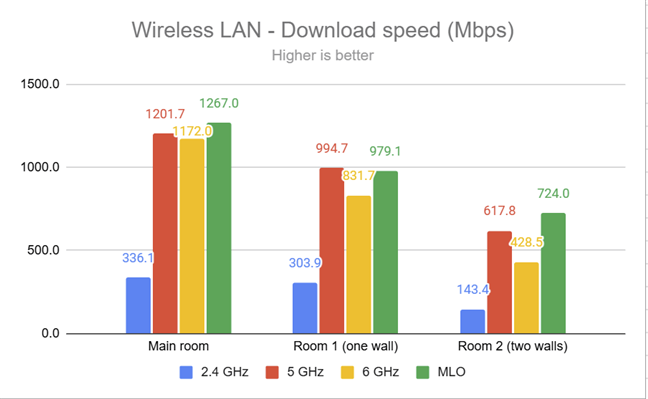
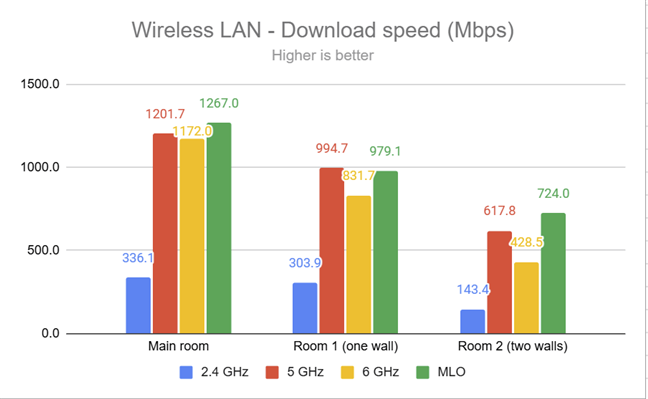
ความเร็วในการดาวน์โหลดที่วัดโดยการทดสอบประสิทธิภาพของ Passmark
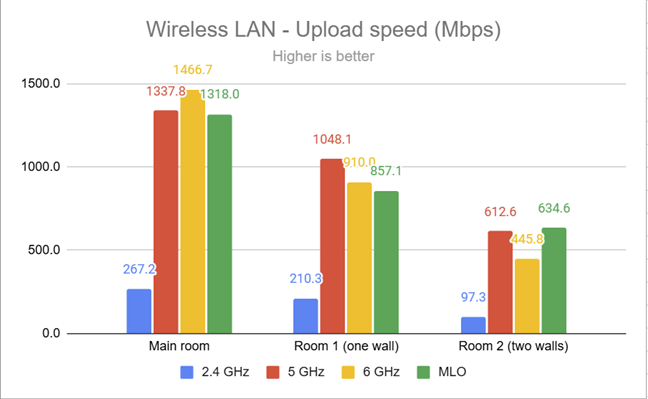
ความเร็วในการอัพโหลดที่วัดได้บางครั้งก็สามารถทดสอบความเร็วได้ อย่างไรก็ตามข้อได้เปรียบที่สำคัญที่สุดของ MLO อยู่ในความสามารถในการให้การเชื่อมต่อที่เชื่อถือได้มากขึ้นและเวลาแฝงที่ต่ำกว่า เราเตอร์ Wi-Fi 7 เช่น ASUS RT-Be92U สามารถสลับแถบที่ใช้โดยอุปกรณ์ที่เชื่อมต่อแต่ละเครื่องอย่างชาญฉลาดเพื่อเพิ่มประสิทธิภาพการใช้แบนด์วิดท์อินเทอร์เน็ตของคุณ เมื่อวงดนตรีหนึ่งแออัดอุปกรณ์บางตัวจะถูกเปลี่ยนเป็นวงอื่นโดยอัตโนมัติเพื่อให้มั่นใจว่าประสบการณ์ Wi-Fi ที่ดีขึ้น เป็นผลให้ประโยชน์ของ MLO มีความชัดเจนมากขึ้นเมื่อมีการเชื่อมต่ออุปกรณ์หลายเครื่องพร้อมกัน
ตอนนี้คุณได้เข้าใจกระบวนการทีละขั้นตอนในการเปิดใช้งานการทำงานแบบหลายลิงค์ (MLO) บนระบบ ASUS หรือ Zenwifi ที่ขยายได้ เมื่อได้เห็นการปรับปรุงความเร็วที่ฉันวัดบนเราเตอร์เฉพาะของฉันฉันอยากรู้อยากเห็น: คุณพบแนวคิดของ MLO ที่น่าสนใจหรือไม่? คุณได้กระโดดและเปิดใช้งานคุณสมบัตินี้บนเราเตอร์ Asus ของคุณหรือไม่? ฉันขอเชิญคุณแบ่งปันความคิดและประสบการณ์ของคุณโดยใช้ความคิดเห็นด้านล่าง